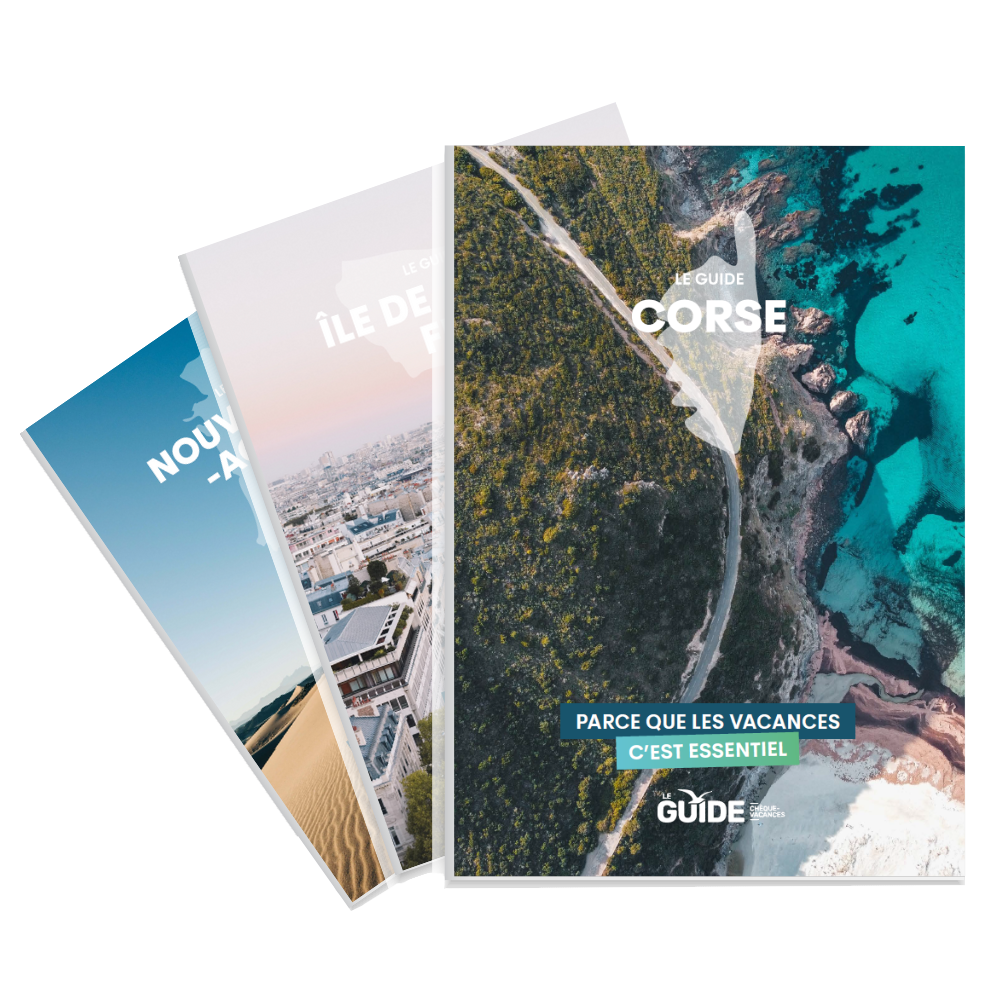- Accéder à son compte
- Activer / désactiver la biométrie pour la connexion
- Identifiant oublié
- Mot de passe oublié
- Modifier son code de paiement
- Code de paiement oublié
- Activer / désactiver la biométrie pour le paiement
- Bloquer / débloquer son compte
- Fusionner 2 comptes
- Installer son application sur un autre appareil
- Modifier mes informations personnelles
1. Accéder à son compte
Ouvrez votre application Chèque-Vacances, puis identifiez-vous :
- identifiant : suite de 11 chiffres communiquée lors de l’activation de votre compte
- mot de passe : celui que vous avez choisi lors de la création de votre compte. Il compte au moins 10 caractères, donc une majuscule, un chiffre, et un caractère spécial
2. Activer / désactiver la biométrie pour la connexion
Depuis l’application, vous pouvez activer ou désactiver la biométrie pour vous identifier lors de la connexion :
- Dans le menu Autre, sélectionnez Mes préférences
- dans la rubrique Sécurité et biométrie, activez ou désactivez la biométrie pour l’authentification.
3. Identifiant oublié
Depuis la page de connexion à l’application :
- Cliquez sur J’ai oublié mon identifiant en bas de page
- sur la page suivante, renseignez les informations demandées
- Si un compte est bien associé aux informations renseignées, vous recevrez votre identifiant à 11 chiffres par e-mail
4. Mot de passe oublié
Depuis la page de connexion à l’application :
- renseignez votre identifiant et confirmez
- sur la page suivante, cliquez-sur J’ai oublié mon mot de passe
Parcours de réinitialisation de mot de passe :
Étape 1 : confirmez votre identité soit avec FranceConnect, soit en répondant aux Questions secrètes
- Je renseigne à nouveau mon identifiant, Puis je clique sur Valider
- Je clique sur le mode de récupération que je souhaite utiliser pour réinitialiser mon mot de passe :
S’identifier avec FranceConnect
OU
Répondre aux questions secrètes

Pour utiliser ce service, vous devez au préalable disposer d’un compte FranceConnect
- Choisissez le compte sur lequel vous souhaitez vous connecter, par exemple l’Assurance Maladie.
FranceConnect redirige vers la page de connexion pour saisir vos identifiants. - Saississez l’identifiant et mot de passe qui correspondent au compte sélectionné.
- FranceConnect confirme que la connexion est établie !
Cliquez sur le bouton pour revenir au parcours - Un message vous informe que votre identification est en cours.
Quelques secondes plus tard, Un message confirme mon identification et l’envoi de l’e-mail de définition du nouveau mot de passe. - Consultez vos e-mails afin de poursuivre la procédure.
- Répondez à 2 Questions secrètes et
validez. - Un message confirme votre identification et l’envoi de l’e-mail de définition du nouveau mot de passe.
- Consultez vos e-mails afin de poursuivre la procédure.
Étape 2 : définissez votre nouveau mot de passe.
- Cliquez sur le lien reçu dans l’e-mail
- Je suis redirigé vers la page de définition de mot de passe.
- Sur la page de redirection, choisissez votre mot de passe, confirmez-le et validez.
Le mot de passe doit contenir au moins 10 caractères dont au moins une majuscule, un chiffre et un caractère spécial.
Un message confirme que le mot de passe est modifié et un e-mail de confirmation est envoyé.
5. Modifier son code de paiement
Le code de paiement permet de valider toutes les transactions en Chèque-Vacances Connect : paiement et demande d’échange.
Pour le modifier, vous devez connaitre l’actuel.
- depuis votre application Chèque-Vacances
- cliquez sur Mon profil dans la barre de menu
- dans la rubrique Mes paramètres, cliquez sur Modifier mon code de paiement
- renseignez votre code de paiement actuel et Validez
- saisissez le nouveau code à 6 chiffres, puis cliquez sur Continuer
- saisissez-le à nouveau puis cliquez sur Valider
6. Code de paiement oublié
Le code de paiement permet de valider toutes mes transactions en Chèque-Vacances Connect : paiement et demande d’échange.
- Depuis votre application Chèque-Vacances, cliquez sur Mon profil dans la barre de menu
- En bas de cette page, dans la rubrique Mes paramètres,
cliquez sur J’ai oublié mon code de paiement - Un message vous informe que votre identité va être vérifiée avec FranceConnect. Cliquez sur OK.
1. confirmez votre identité avec le service France Connect
- Choisissez le compte sur lequel vous souhaitez vous connecter, par exemple l’Assurance Maladie.
FranceConnect redirige vers la page de connexion pour saisir vos identifiants. - Saississez l’identifiant et mot de passe qui correspondent au compte sélectionné.
- FranceConnect confirme que la connexion est établie !
Cliquez sur le bouton pour revenir au parcours - Un message vous informe que votre identification est en cours.
Quelques secondes plus tard, Un message confirme mon identification et l’envoi de l’e-mail de définition du nouveau mot de passe. - Consultez vos e-mails afin de poursuivre la procédure.
2. Réactivez votre appareil via un contrôle de sécurité
- Vérifiez votre numéro de téléphone, puis cliquez sur Envoyer
- Un code de sécurité est envoyé par SMS.
- Saisissez dans l’application puis Validez
Si ce n’est pas le bon numéro de téléphone, rendez-vous sur votre compte sur leguide.ancv.com, rubrique Gestion du compte pour apporter la modification.
3. choisissez votre nouveau code de paiement
- saisissez un nouveau code à 6 chiffres, puis cliquez sur Continuer.
- saisissez à nouveau le nouveau code à 6 chiffres, puis Validez.
7. Activer / désactiver la biométrie pour les paiements
Depuis l’application, vous pouvez activer / désactiver la biométrie pour vos paiements :
- Dans le menu Autre, sélectionnez Mes préférences
- Dans la rubrique Sécurité et biométrie, activez ou désactivez le bouton biométrie pour le paiement.
Pour l’activation, le code de paiement est demandé.
8. Bloquer / débloquer mon compte
En cas de compte piraté ou si votre smartphone a été volé / vous l’avez perdu, il est nécessaire de bloquer votre compte.
L’opération rend inaccessible votre compte depuis l’application et il n’est plus s’y connecter.
Depuis l’application Chèque-Vacances
Depuis le site leguide.ancv.com
Bloquer son compte
- Dans la rubrique Mon profil, puis Mes paramètres, cliquez sur Bloquer mon compte.
- Cliquez sur Oui pour confirmer le blocage.
Réactiver son compte
L’opération vous permet de vous connecter à nouveau à votre application avec vos identifiants habituels.
- Dans votre application, renseignez votre identifiant.
- Un message informe que mon compte est bloqué.
Cliquez sur Débloquer. - Répondez aux 2 questions sécrètes, puis cliquez sur Débloquer.
Bloquer son compte
Dans la rubrique Gestion du compte, cliquez sur le bouton Bloquer mon compte puis Confirmez.
Votre Application Chèque-Vacances est bloquée et il n’est plus possible d’y accéder.
Réactiver son compte
L’opération vous permet de vous connecter à nouveau à votre application avec vos identifiants habituels.
- Dans la rubrique «Gestion du compte», cliquez sur Débloquer mon compte.
- Répondez aux 2 questions secrètes, puis cliquez sur Continuer.
9. Fusionner 2 comptes Chèque-Vacances
Si vous avez plusieurs comptes Chèque-Vacances, vous pouvez les fusionner vers un seul et même compte.
Cela permet de cumuler toutes vos dotations Chèque-Vacances Connect sur le même compte.
Pour réaliser cette opération, vous devez vous connecter à votre compte depuis leguide.ancv.com.
Vous ne pouvez pas le faire depuis votre application.
Sur leguide.ancv.com, connectez vous au compte que vous souhaitez conserver (identifiant et mot de passe)
- Dans la rubrique Gestion du Compte, cliquez sur le bouton Fusionner un compte.
- Renseigner l’identifiant et le mot de passe du compte à fusionner puis validez.
- Confirmez en cliquant sur Fusionner.
Toutes vos dotations en Chèque-Vacances Connect sont désormais disponibles sur un le compte auquel vous êtes connecté.
10. Installer l'application sur un autre appareil
Prérequis :
- Avoir à portée de main l’appareil sur lequel est installée l’application
- Connaître son code personnel de paiement
Étape 1 : installer l’application Chèque-Vacances sur le nouvel appareil depuis son store habituel

Étape 2 : paramétrer l’application sur le nouvel appareil
- Identifiez-vous avec votre identifiant et mot de passe habituel
- Confirmez l’envoi d’un code de sécurité par SMS sur l’appareil sur lequel est déjà installée l’application (ou sur l’appareil préféré)
- Renseignez le code sur le nouvel appareil
- Saisissez votre code de paiement et confirmez
Vous pouvez désormais utiliser votre compte Chèque-Vacances depuis cet appareil avec les mêmes identifiants de connexion.
Les notifications de demande de transaction ne sont envoyées que sur l’appareil préféré.
Pour modifier votre appareil préféré, rendez-vous sur votre compte sur leguide.ancv.com :
- Dans le menu Liste de mes appareils, tous les appareils sur lesquels est installée l’application apparaissent.
- Définissez votre appareil préféré en cliquant sur le bouton jaune.
Vous pouvez également :
– supprimer un appareil en cliquant sur Désenroller
– Bloquer un appareil (puis le débloquer)
11. Modifier mes informations personnelles
Vous pouvez modifier vos informations personnelles depuis votre application ou depuis votre compte sur leguide.ancv.com
Depuis l’application Chèque-Vacances
Depuis le site leguide.ancv.com
Depuis le bouton Mon profil, cliquez sur le stylo.
Vous pouvez modifier :
- votre n° de portable : Attention ! Vous devrez réinstaller l’application sur le téléphone auquel est rattaché le n° renseigné
- votre e-mail de contact : c’est à cette adresse que sont envoyées les communications et les informations liées à votre compte et à vos dotations Chèque-Vacances Connect.
Dans la rublique Gestion du compte, modifiez les champs souhaités et cliquez sur Enregistrer en bas de page.
Vous pouvez modifier :
- votre n° de portable : Attention ! Vous devrez réinstaller l’application sur le téléphone auquel est rattaché le n° renseigné
- votre e-mail de contact : c’est à cette adresse que sont envoyées les communications et les informations liées à votre compte et à vos dotations Chèque-Vacances Connect
- votre date de naissance : Attention ! Elle est nécessaire en cas d’utilisation du service France Connect pour confirmer votre identité
- votre adresse postale : Attention ! C’est à cette adresse que seront envoyés vos titres papier en cas d’échange vers le Chèque-Vacances Classic